จะสร้างร้านค้าออนไลน์ด้วย Shopify ได้อย่างไร?
เผยแพร่แล้ว: 2022-05-07คุณต้องการขายสินค้าดิจิทัลหรือสินค้าจริงให้กับลูกค้าทั่วโลกหรือไม่? หากใช่ คุณพบที่ที่เหมาะสมในการเรียนรู้วิธีการ สร้างร้านค้าออนไลน์ด้วย Shopify
Shopify เป็นแพลตฟอร์มอีคอมเมิร์ซที่มีชื่อเสียง ช่วยให้คุณสร้างร้านค้าออนไลน์ของคุณได้อย่างรวดเร็วและง่ายดายโดยไม่ต้องใช้โค้ดใดๆ หรือจ้างนักพัฒนาเว็บที่มีประสบการณ์ ลูกค้าสามารถจัดการข้อกำหนดในการจัดส่งหรือติดตามสินค้าคงคลังได้อย่างง่ายดายโดยใช้ Shopify แน่นอน คุณสามารถควบคุมแผงการดูแลระบบได้อย่างเต็มที่ ตรวจสอบสินค้าที่คุณมี เขียนคำอธิบายผลิตภัณฑ์ ดำเนินการตามคำสั่งซื้อ และอื่นๆ
ในคู่มือนี้ เราจะแสดงขั้นตอนง่ายๆ ในการเปิดตัวร้านค้าออนไลน์ของคุณโดยใช้ Shopify Theme โดยเร็วที่สุด คุณพร้อมที่จะเริ่มต้นหรือยัง?
ราคา Shopify – Shopify ราคาเท่าไหร่?
หากคุณใช้ Shopify เป็นครั้งแรก คุณสามารถทดลองใช้แผน Shopify แบบทดลองใช้ฟรี 14 วัน หลังจากสิ้นสุดช่วงทดลองใช้ฟรี คุณสามารถเลือกแผนที่เหมาะสมที่สุดสำหรับธุรกิจอีคอมเมิร์ซของคุณ
นี่คือราคา Shopify สำหรับแต่ละแผนที่คุณสามารถอ้างอิงได้:
- แผน Shopify ขั้นพื้นฐาน : มีค่าใช้จ่าย 29 เหรียญ/เดือน และคุณจะมีพนักงานสูงสุด 2 คนใน 4 แห่ง นอกจากนี้ ค่าธรรมเนียมการทำธุรกรรมสำหรับผู้ให้บริการชำระเงินทั้งหมด: 2.0%
- Shopify Plan : มีค่าใช้จ่าย 79 เหรียญสหรัฐฯ/เดือน และคุณจะมีพนักงานสูงสุด 5 คน สถานที่ 5 แห่ง การวิเคราะห์การฉ้อโกง และรายงานจากผู้เชี่ยวชาญ นอกจากนี้ ค่าธรรมเนียมการทำธุรกรรมสำหรับผู้ให้บริการชำระเงินทั้งหมด: 1.0% และการกำหนดราคา USPS Priority Mail Cubic
- แผน Shopify ขั้นสูง : มีค่าใช้จ่าย $299/เดือน และคุณจะมีพนักงานสูงสุด 15 คน สถานที่ 8 แห่ง การวิเคราะห์การฉ้อโกง รายงานจากผู้เชี่ยวชาญ และเครื่องมือสร้างรายงานขั้นสูง นอกจากนี้ ค่าธรรมเนียมการทำธุรกรรมสำหรับผู้ให้บริการชำระเงินทั้งหมด: 0.5 %, ราคา USPS Priority Mail Cubic และอัตราค่าจัดส่งที่คำนวณโดยบุคคลที่สาม
วิธีสร้างร้านค้าออนไลน์ด้วย Shopify
หากคุณดูอดีต อาจต้องใช้เวลาหลายชั่วโมงในการ สร้างร้านค้าออนไลน์ด้วย Shopify แต่ตอนนี้เปลี่ยนไปแล้ว คุณไม่ต้องใช้เวลาหลายชั่วโมง เพียงไม่กี่นาทีด้วยการคลิกเพียงไม่กี่ครั้งก็เพียงพอที่จะสร้างร้านค้าออนไลน์ของคุณ
ขั้นตอนที่ 1: ลงทะเบียนกับ Shopify เพื่อสร้างร้านค้าออนไลน์
ขั้นตอนแรกที่ทุกคนต้องทำเมื่อเริ่มใช้ Shopify คือการลงทะเบียนบัญชี เป็นขั้นตอนที่ง่ายที่สุดสำหรับทุกระดับ
เพียงไปที่ Shopify แล้วคลิก เริ่มการทดลองใช้ฟรี
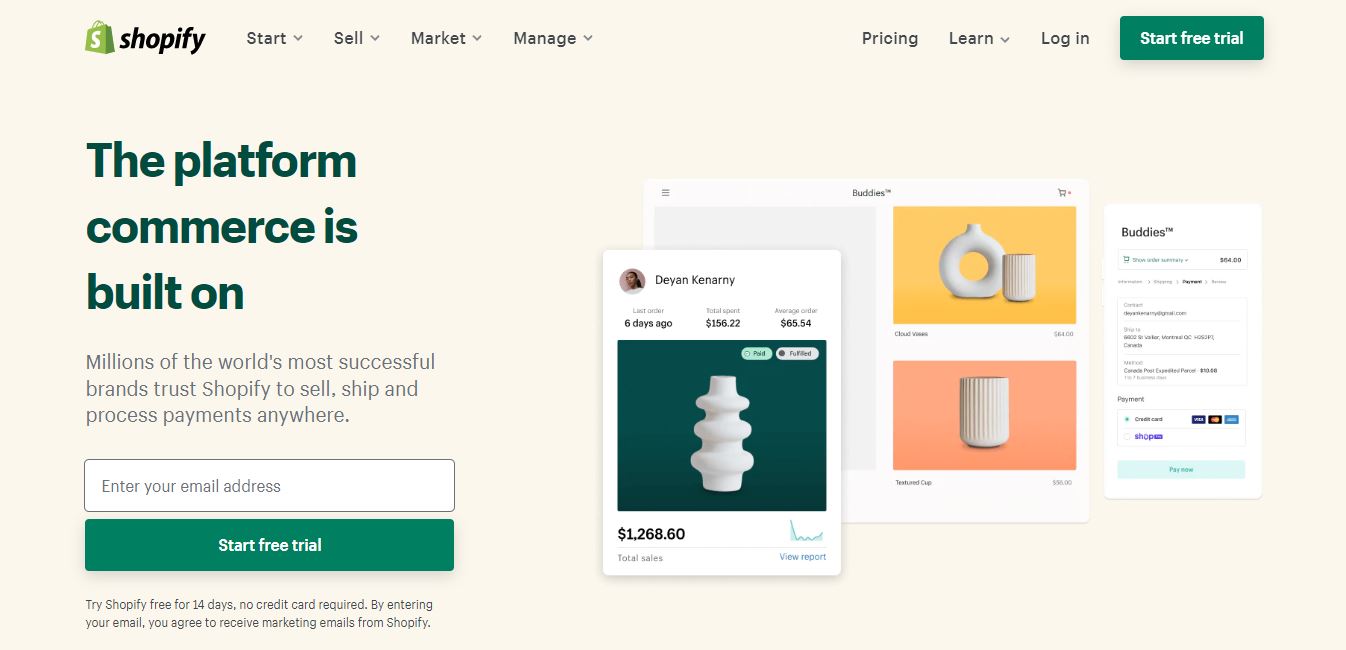
ถัดไป จะมีหน้าต่างป๊อปอัปให้กรอกข้อมูลของคุณ เช่น ที่อยู่อีเมล รหัสผ่าน และชื่อร้านค้าเฉพาะของคุณ จากนั้นคลิกปุ่ม สร้างร้านค้าของคุณ โปรดอย่าลืมค้นหาชื่อเฉพาะสำหรับร้านค้าออนไลน์ของคุณ หากไม่เป็นเช่นนั้น Shopify จะไม่อนุญาตให้คุณซื้อโดเมน
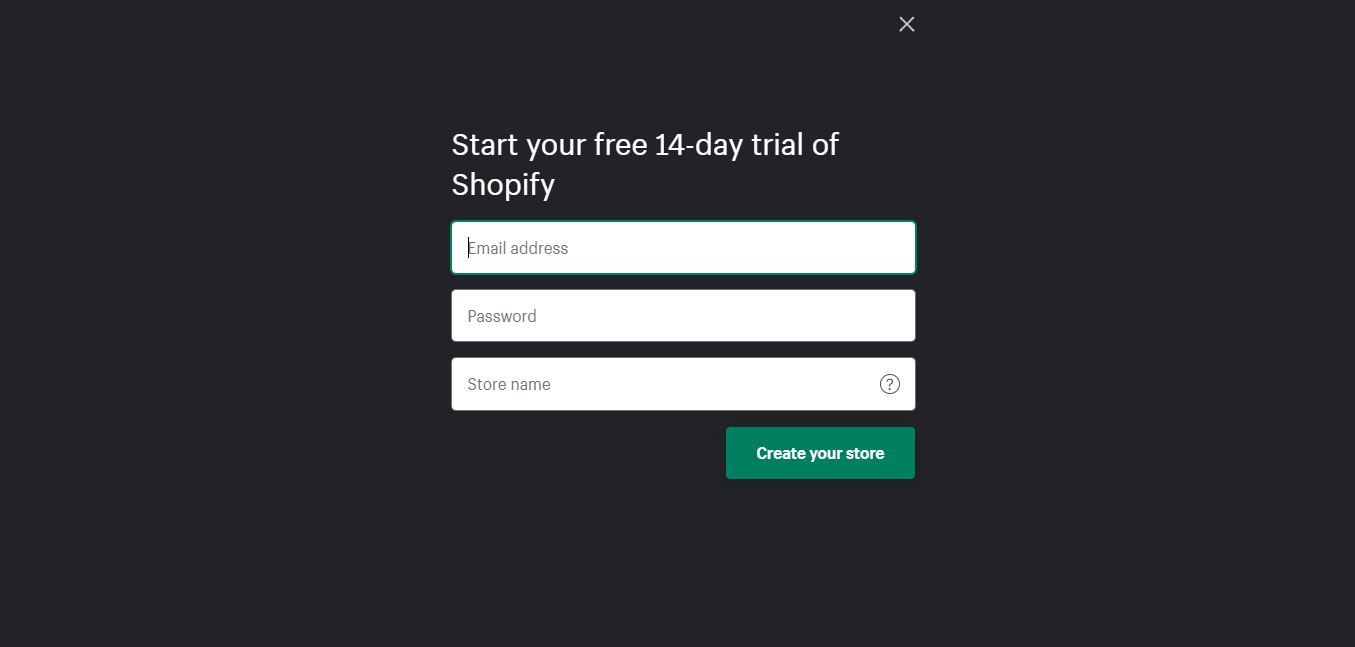
หลังจากนั้น คุณต้องบอก Shopify เกี่ยวกับตัวคุณ เช่น อุตสาหกรรมและรายได้ปัจจุบันของคุณ และเพิ่มที่อยู่เพื่อรับเงิน

อย่าลืมคลิกปุ่ม Enter My Store เมื่อคุณทำทุกสิ่งเสร็จแล้ว
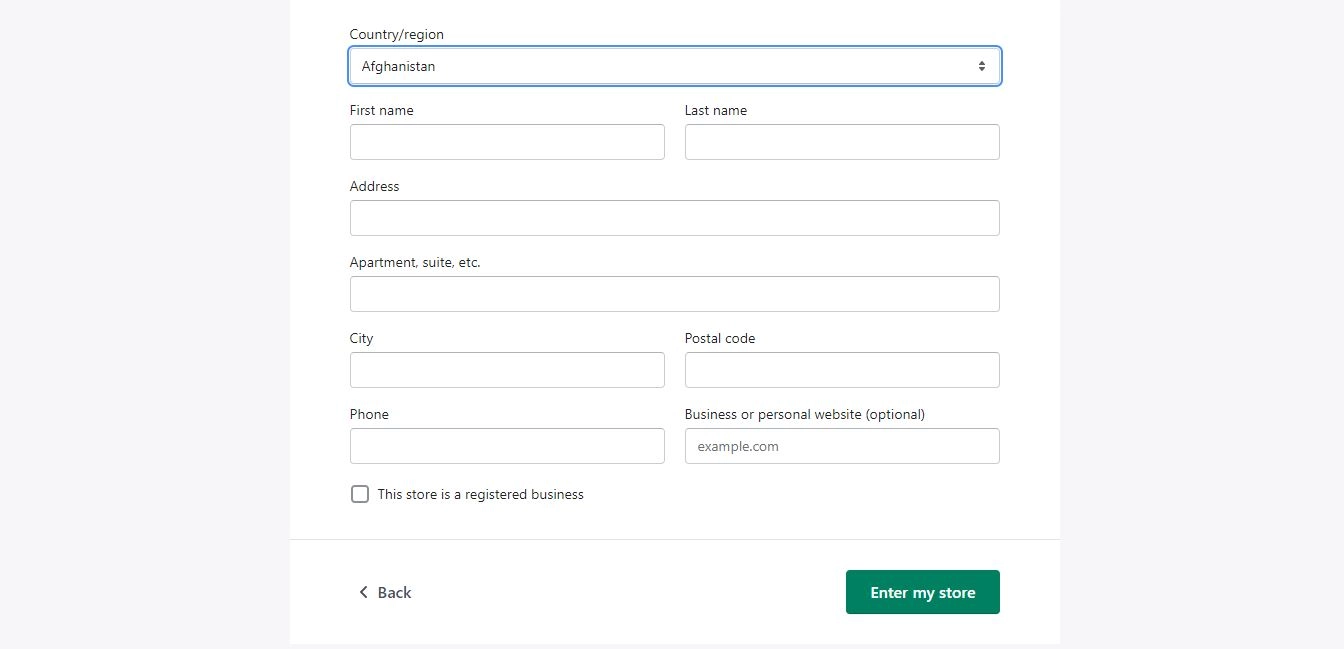
ขั้นตอนที่ 2: เลือกธีมสำหรับร้านค้าของคุณ
ในทำนองเดียวกัน คุณต้องเลือกธีมเพื่อทำให้เว็บไซต์ร้านค้าของคุณดูยอดเยี่ยมภายในไม่กี่นาที ไม่จำเป็นต้องใช้รหัสเลย โดยเฉพาะอย่างยิ่ง Shopify มาพร้อมกับร้านค้าธีมอย่างเป็นทางการ มีธีม Shopify ทั้งแบบฟรีและมีค่าใช้จ่ายให้เลือกเพื่อ สร้างร้านค้าออนไลน์ด้วย Shopify
ในการเลือกธีม คุณต้องไปที่ ร้านค้าออนไลน์ -> ธีม และคุณจะเห็นธีมเริ่มต้นที่เรียกว่า Dawn หากคุณชอบธีมนี้ คุณสามารถไปข้างหน้าและคลิกปุ่ม ปรับแต่ง ได้
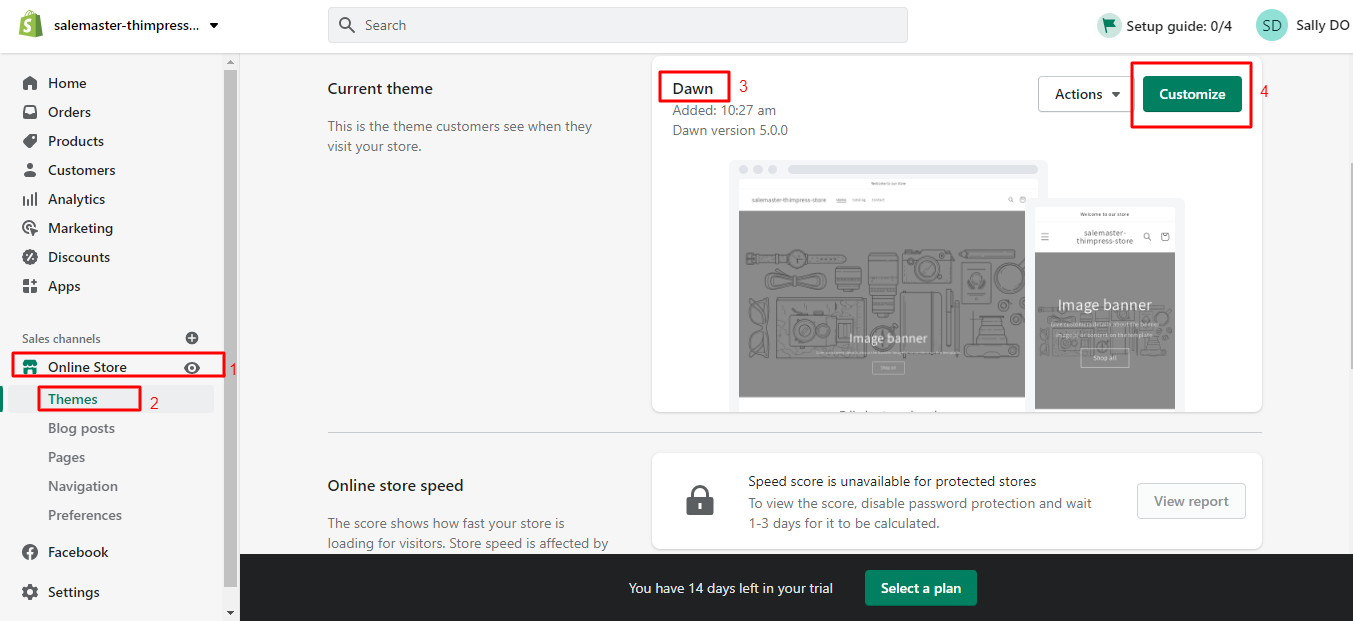
ถ้าไม่ คุณสามารถเลื่อนลงไปที่ ไลบรารีธีม เพื่อสำรวจธีมแบบฟรีและมีค่าใช้จ่าย
- เพิ่มธีมฟรีจากแดชบอร์ดผู้ดูแลระบบ
คุณจะพบธีมฟรีหลายธีมหลังจากคลิกปุ่ม สำรวจธีมฟรี เพียงเลือกธีมที่คุณชอบและ เพิ่มลงในไลบรารีธีม จากนั้นธีมฟรีของคุณจะพร้อมใช้งานในผู้ดูแลระบบของคุณ
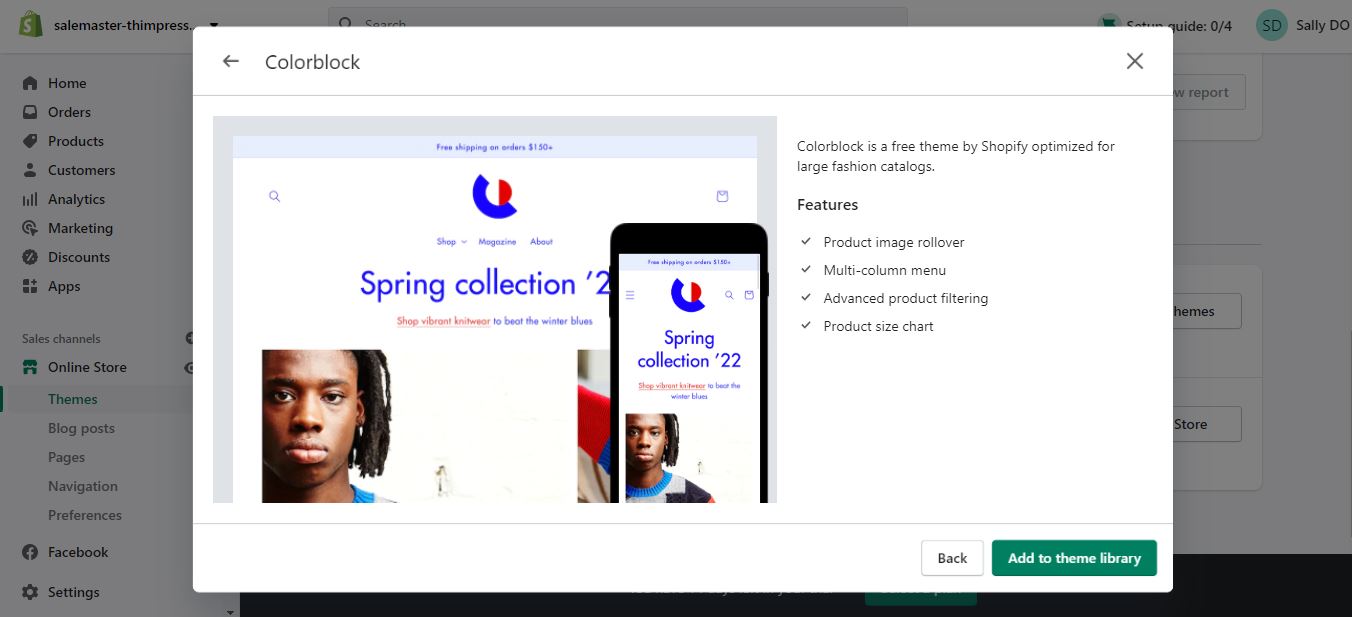
- ลองใช้ธีมแบบชำระเงินจาก Shopify Theme Store
หากคุณต้องการคุณสมบัติขั้นสูง เพียงคลิกปุ่ม เยี่ยมชมร้านค้าธีม เพื่อดูธีมที่ต้องชำระเงินเพื่อซื้อ ดังนั้น คุณจึงสามารถคลิก ธีมทั้งหมด และเลือกธีมที่เหมาะกับธุรกิจของคุณตาม อุตสาหกรรม ขนาดแค็ตตาล็อก เล ย์เอาต์ หรือ การออกแบบ
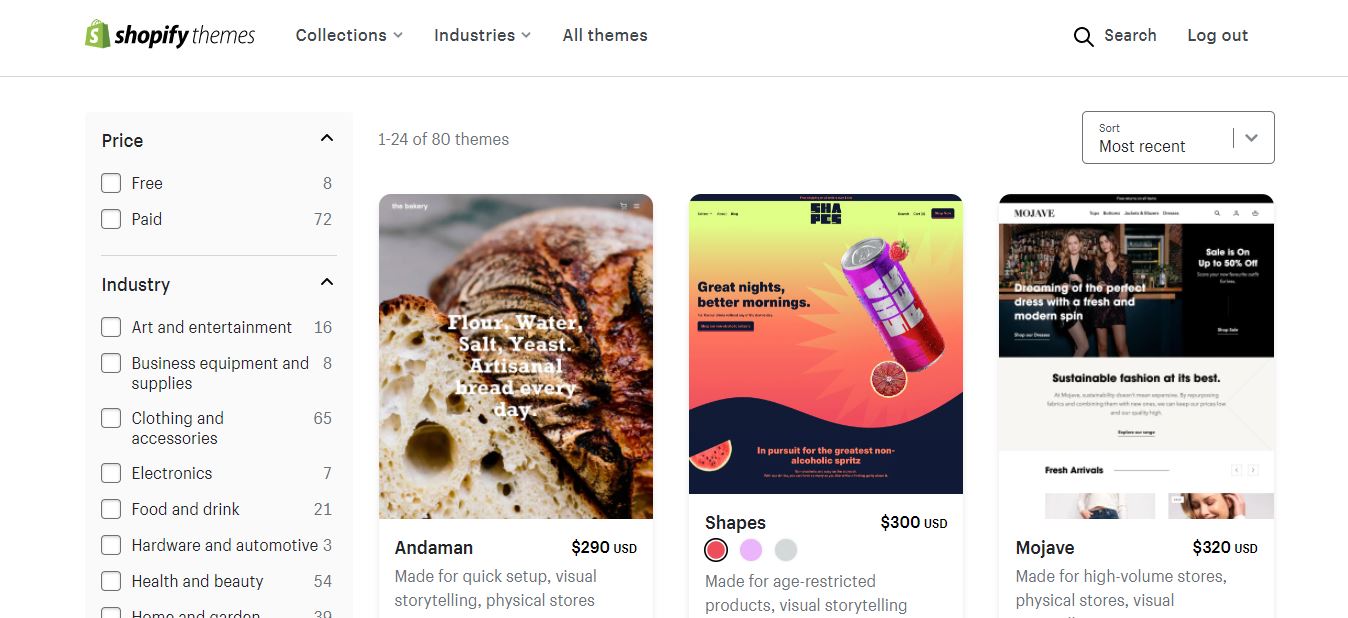
ตัวอย่างเช่น ฉันชอบ Tailor และฉันสามารถกด ธีม Try และระบบจะเพิ่มธีมนี้ในธีมร้านค้าออนไลน์ของฉัน จากนั้นจึงซื้อ
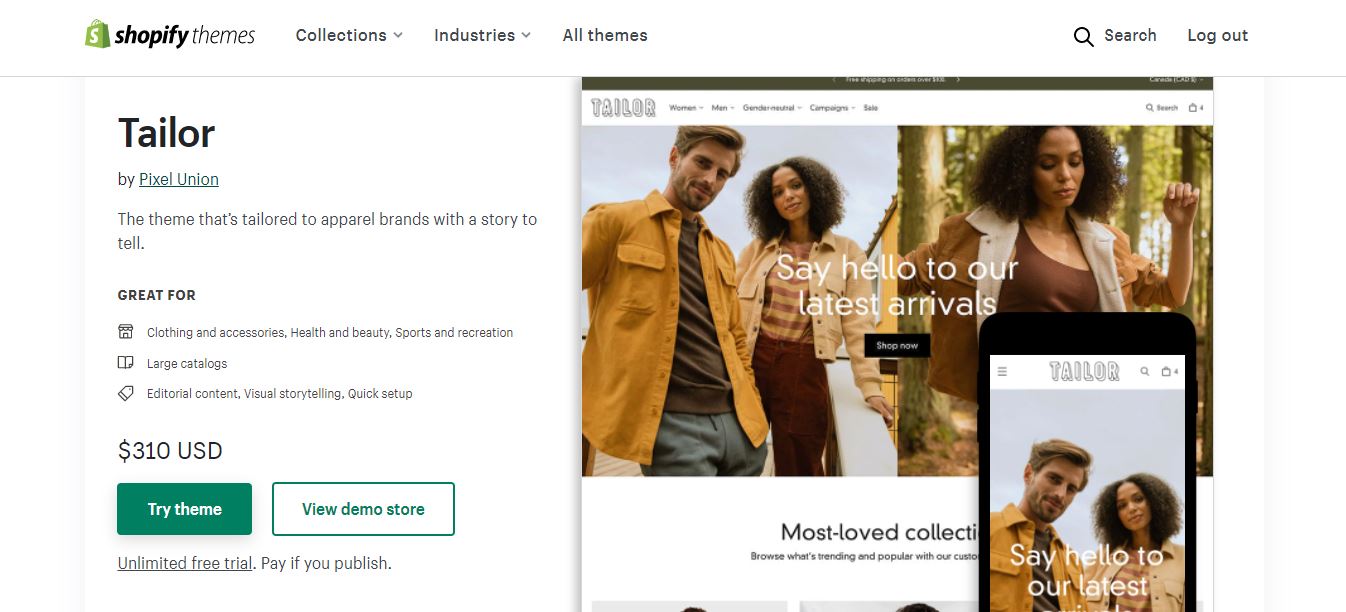
- อัปโหลดไฟล์ธีมจากคอมพิวเตอร์ของคุณ
อีกวิธีในการเพิ่มธีม Shopify คือการซื้อ คุณสามารถเลือกธีมจาก Shopify ที่ดีที่สุด 20+ รายการในปี 2022 (อัปเดตต่อ)
หนึ่งในธีมโปรดของฉันที่เราขอแนะนำให้คุณซื้อคือ SaleMaster – Creative Multipurpose Shopify Theme หลังจากซื้อ SaleMaster สำเร็จแล้ว คุณควรแยกไฟล์ทั้งหมดจากแพ็คเกจที่ดาวน์โหลดของ SaleMaster แล้วคุณจะพบไฟล์ sale-master.zip

ถัดไป กลับไปที่ส่วน Shopify admin แล้วคลิก เพิ่มธีม เพื่อเลือก อัปโหลดไฟล์ zip
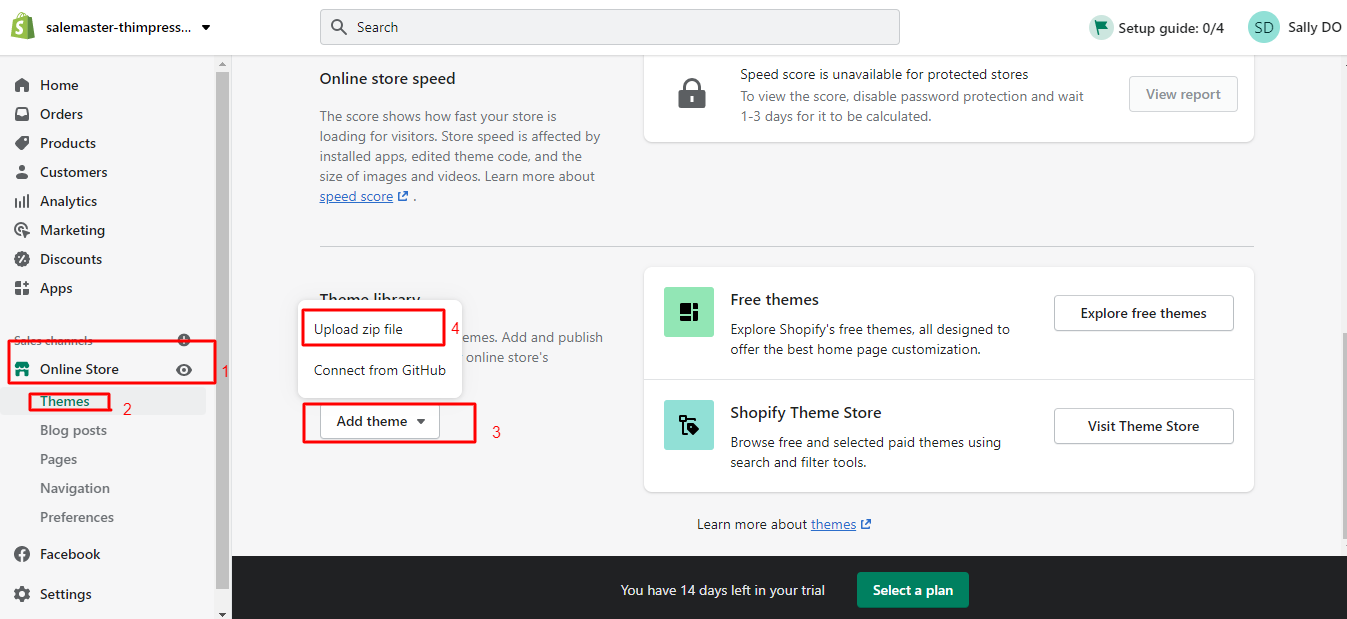
หลังจากนั้นคุณต้องคลิก เพิ่มไฟล์ -> อัปโหลดไฟล์
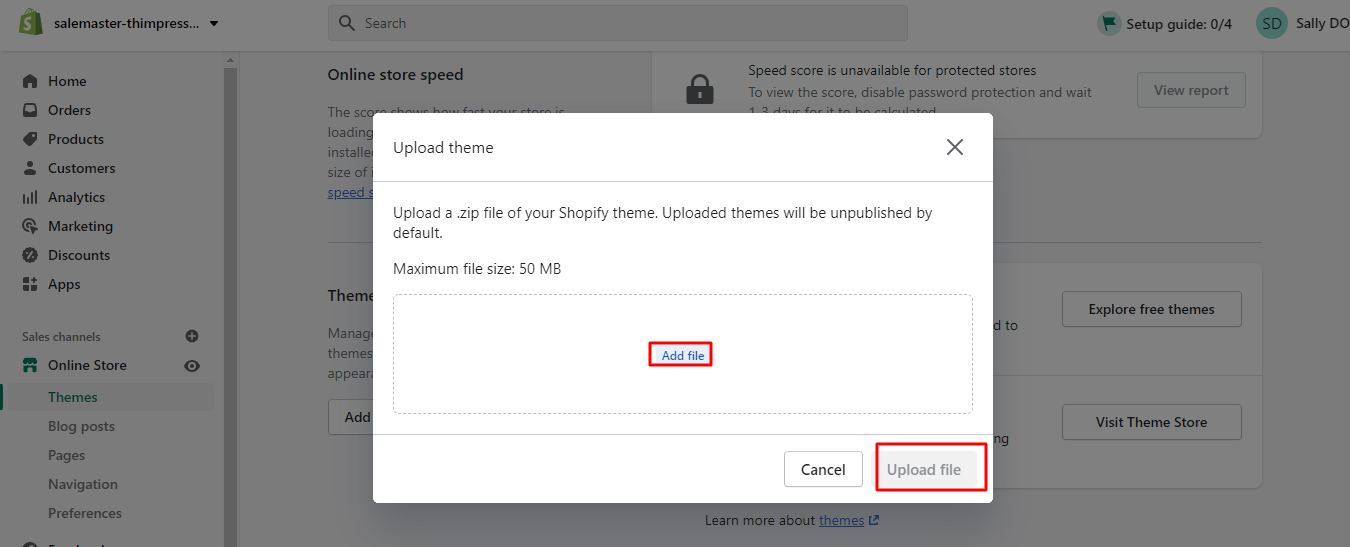
ดังนั้นตอนนี้ คุณสามารถดูธีม Sale-master ในแดชบอร์ดผู้ดูแลระบบของคุณได้ ไปข้างหน้าเพื่อคลิกการ กระทำ -> เลือก เผยแพร่ เพื่อเริ่มร้านค้าออนไลน์ของคุณ


ขั้นตอนที่ 4: เพิ่มสินค้าไปยังร้านค้า Shopify ของคุณ – สร้างร้านค้าออนไลน์ Shopify
ขั้นตอนสำคัญถัดไปของคำแนะนำของเราเกี่ยวกับวิธี สร้างร้านค้าออนไลน์ด้วย Shopify ที่ คุณควรทำคือการเพิ่มสินค้าเพื่อให้ลูกค้าของคุณเรียกดู
ไปที่ สินค้า บน Shopify admin -> คลิกปุ่ม เพิ่มสินค้า
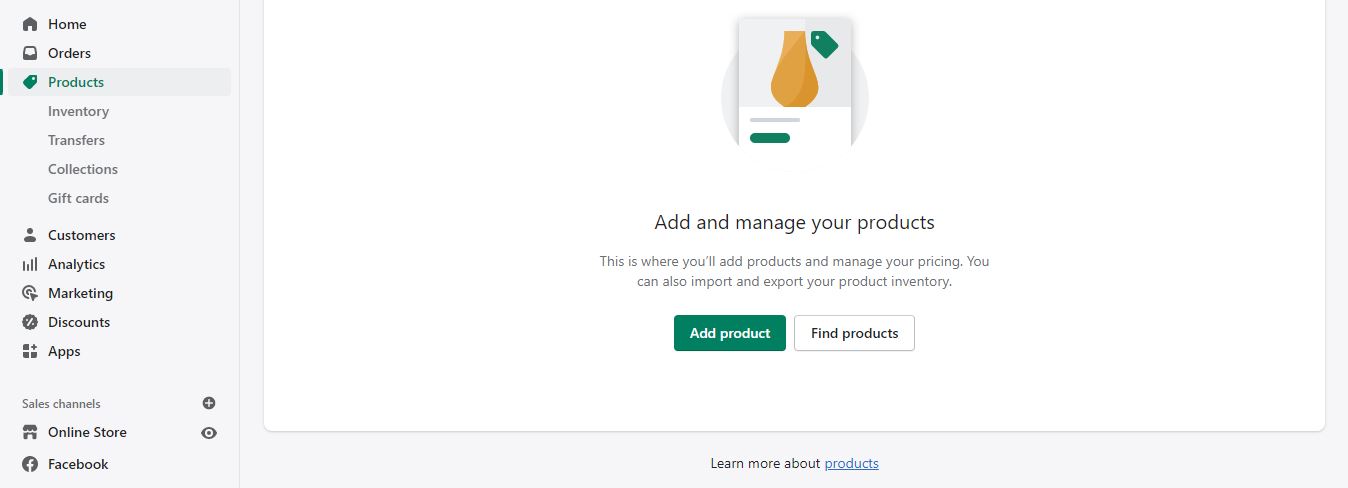
ในหน้า เพิ่มสินค้า นี้ คุณต้องกรอกรายละเอียดผลิตภัณฑ์ของคุณ เช่น ชื่อ คำอธิบาย สื่อ ราคา ต้นทุนต่อสินค้า สินค้าคงคลัง ปริมาณ การจัดส่ง น้ำหนัก ข้อมูลศุลกากร ฯลฯ หลังจากเสร็จสิ้น ให้คลิกปุ่ม บันทึก .
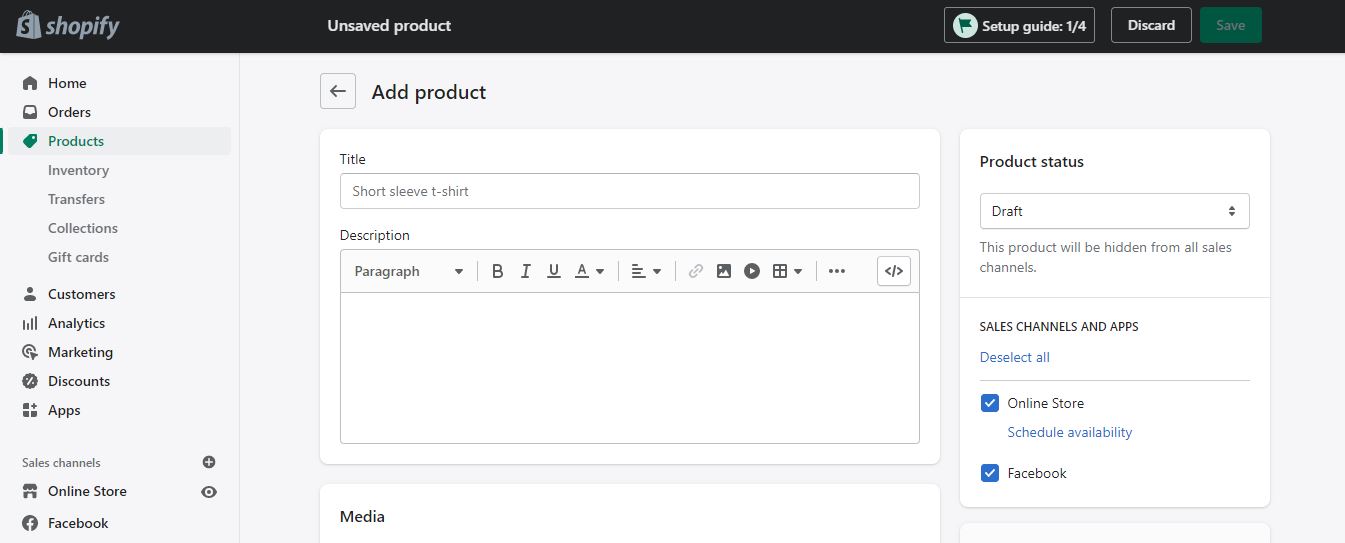
จากนั้นคลิกปุ่ม ดูตัวอย่าง เพื่อดูว่าสินค้าของคุณมีลักษณะอย่างไรในร้านค้าของคุณ
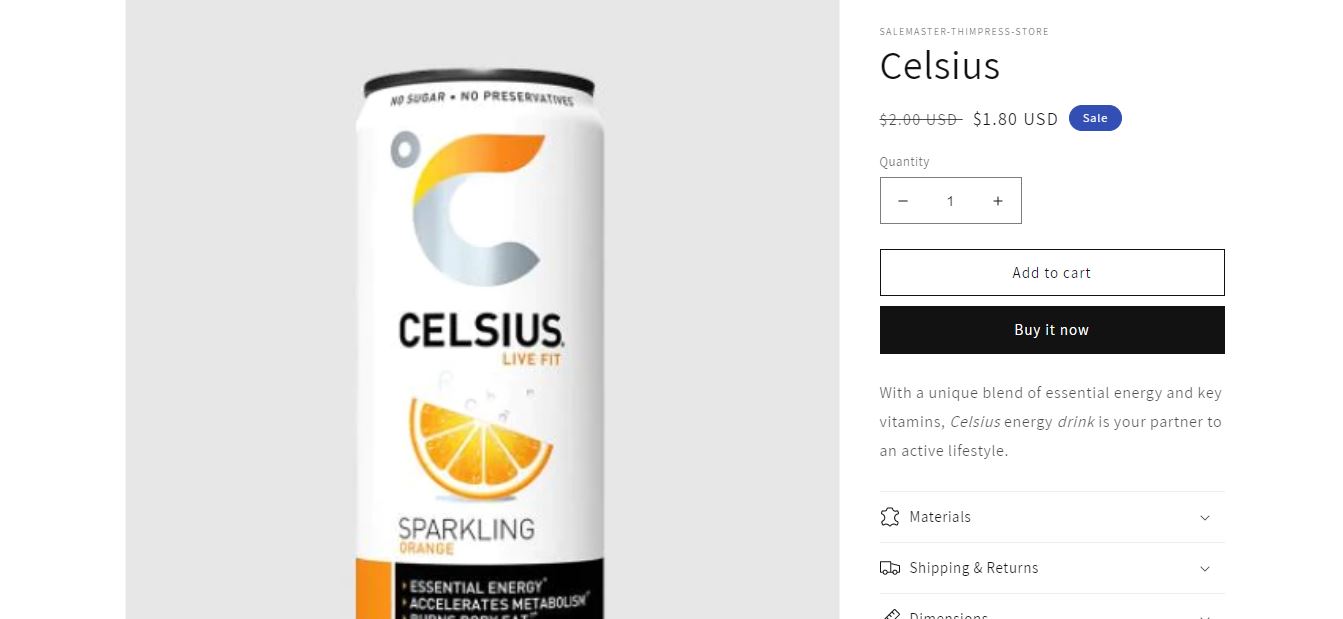
คุณควรเลือกภาพสินค้าของคุณอย่างระมัดระวังเนื่องจากสามารถสร้างหรือทำลายโอกาสในการขายของคุณได้ คุณจึงต้องเลือกภาพสินค้าที่ดึงดูดลูกค้าเป้าหมายของคุณ
ประเด็นสำคัญอีกประการหนึ่งคือคุณสามารถเพิ่มกลุ่มผลิตภัณฑ์ได้ด้วยการคลิกปุ่ม นำเข้า โดยใช้ไฟล์ CSV
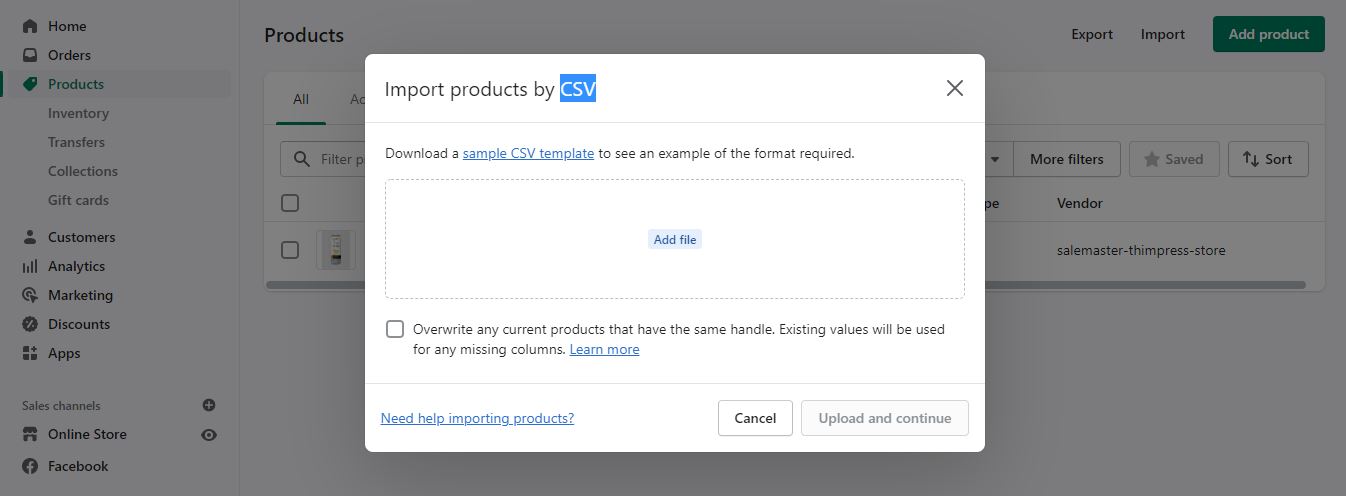
ขั้นตอนที่ 5: ปรับแต่งรูปลักษณ์ของเว็บไซต์ Shopify ของคุณ – สร้างร้านค้าออนไลน์ Shopify
ในการปรับแต่งรูปลักษณ์ของร้านค้าของคุณ ให้เปิดแดชบอร์ด Shopify แล้วคลิกปุ่ม ปรับแต่ง ของธีมของคุณ จากนั้น คุณจะถูกนำไปที่หน้าที่อนุญาตให้ควบคุมส่วนพื้นฐานทั้งหมดของร้านค้าของคุณ เช่น ส่วนหัว ส่วนท้าย รายการ ฯลฯ เพียงลองใช้คุณลักษณะทั้งหมดเพื่อค้นหาส่วนที่เหมาะสมที่สุดสำหรับไซต์ของคุณ
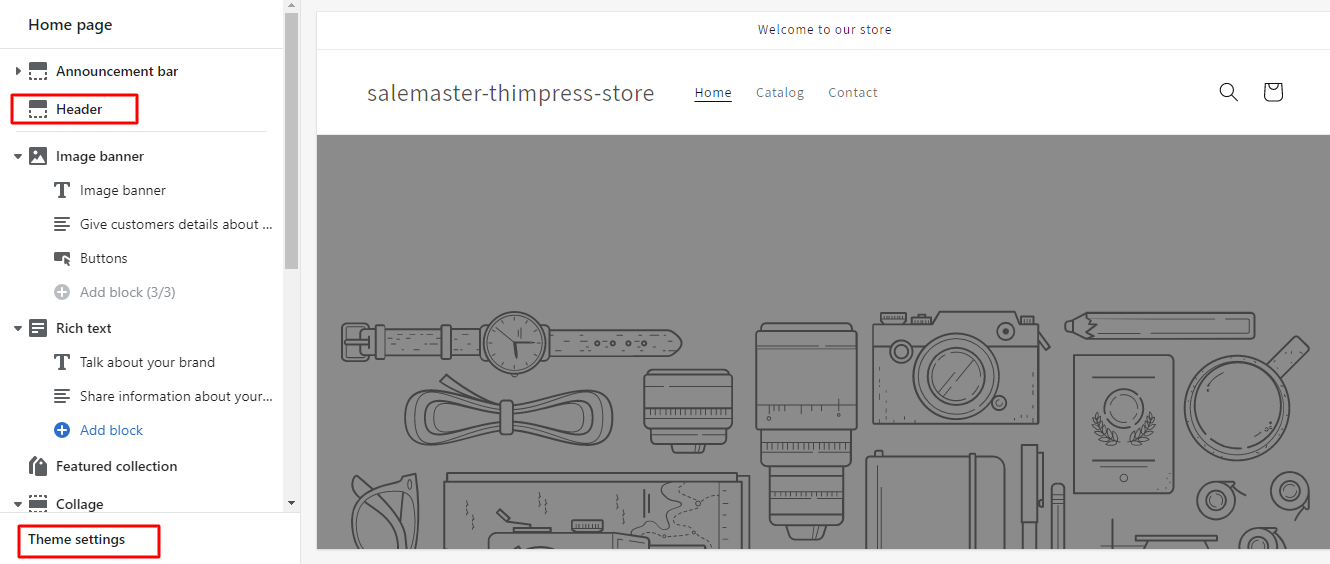
หากคุณดูที่หน้าตัวแก้ไขนี้ จะมีแท็บการตั้งค่าธีม และเพียงคลิกเพื่อเปลี่ยนแบบอักษร สี โลโก้ รูปแบบตัวอักษร favicon และอื่นๆ แน่นอนว่ามันช่วยให้คุณ สร้าง Shopify Online Store ที่ ยอดเยี่ยมได้
ขั้นตอนที่ 6: การเพิ่มชื่อโดเมน – สร้างร้านค้าออนไลน์ Shopify
หลังจากเลือกการออกแบบของคุณเพื่อ สร้าง ร้านค้าออนไลน์ด้วย Shopify แล้ว คุณต้องมีโดเมนเพื่อทำให้ไซต์ของคุณใช้งานได้จริงและเป็นทางการ มี 2 ตัวเลือกให้เลือก: ซื้อโดเมนโดยตรงจาก Shopify หรือบริษัทภายนอก เช่น GoDaddy
ดังนั้นในคู่มือเริ่มต้นนี้ เราจะแนะนำวิธีซื้อโดเมนใหม่จาก Shopify และเพิ่มไปยังร้านค้าของคุณโดยตรง เนื่องจากตัวเลือกที่สองนั้นค่อนข้างยากในตอนแรก
กลับไปที่ Shopify admin หลักของคุณ -> คลิกการ ตั้งค่า ที่แถบด้านข้างทางซ้าย -> เลือก โดเมน
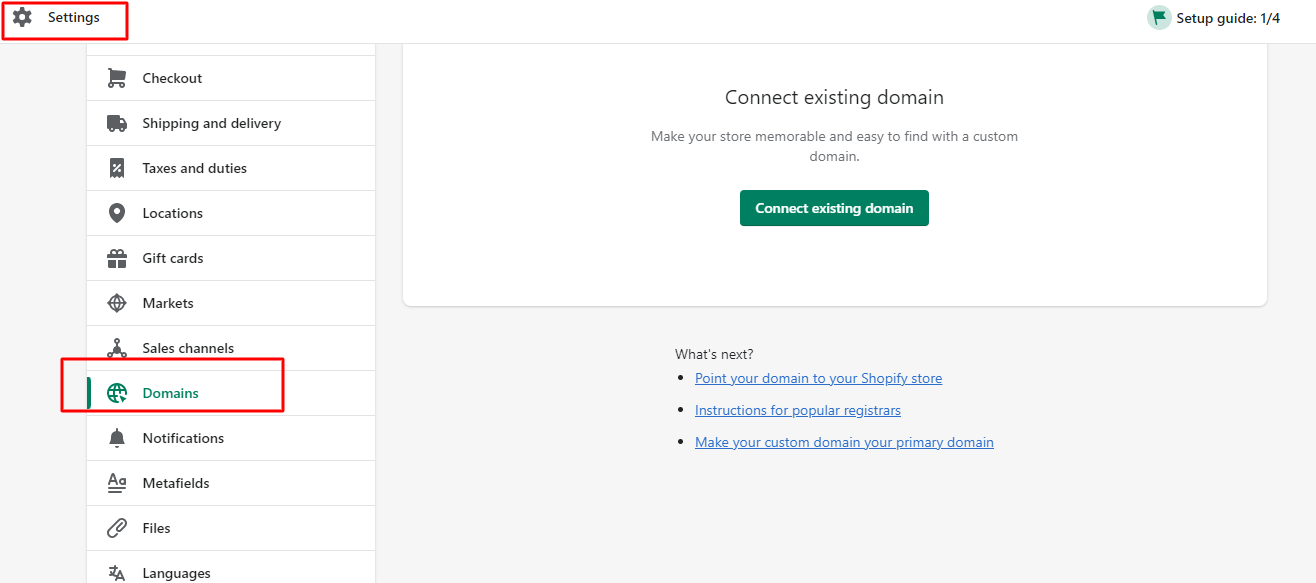
หากคุณมีโดเมนจากที่อื่นแล้ว คุณควรแจ้งให้ Shopify ทราบโดยคลิก เชื่อมต่อโดเมนที่มีอยู่ แล้วป้อนโดเมนที่คุณต้องการเชื่อมต่อ จากนั้นกดปุ่ม ถัดไป และปฏิบัติตามคำแนะนำเพื่อดำเนินการให้เสร็จสิ้น
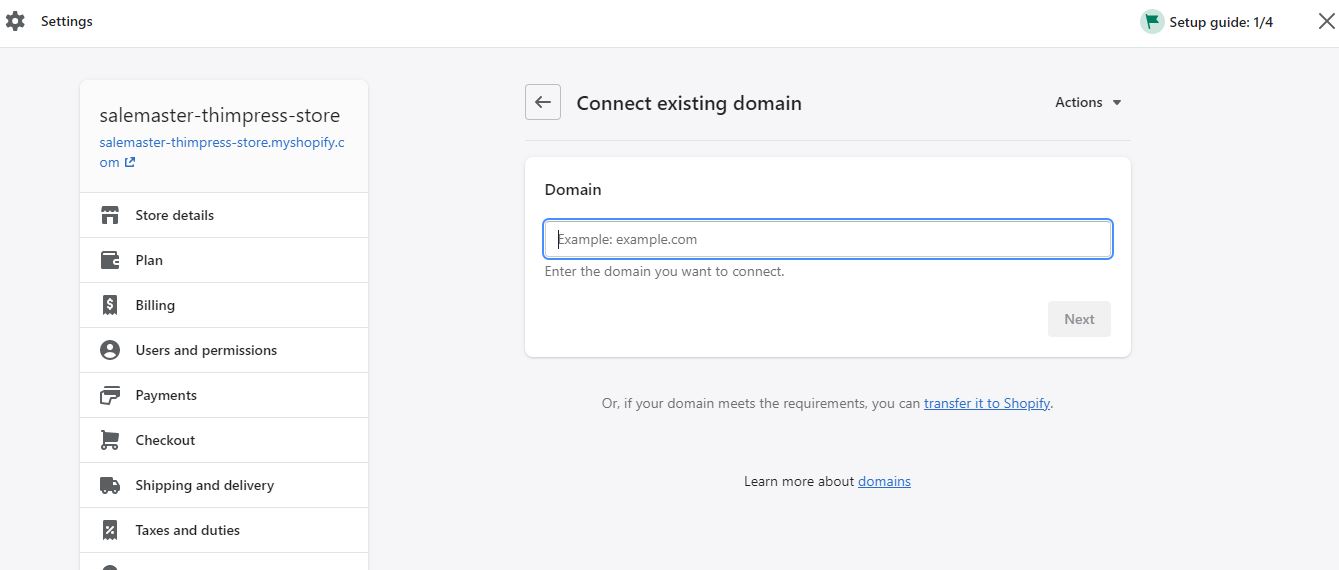
หากคุณเป็นผู้ใช้ใหม่และไม่มีโดเมนอยู่แล้ว เพียงกด Buy new domain แล้วพิมพ์ชื่อโดเมนที่คุณต้องการ
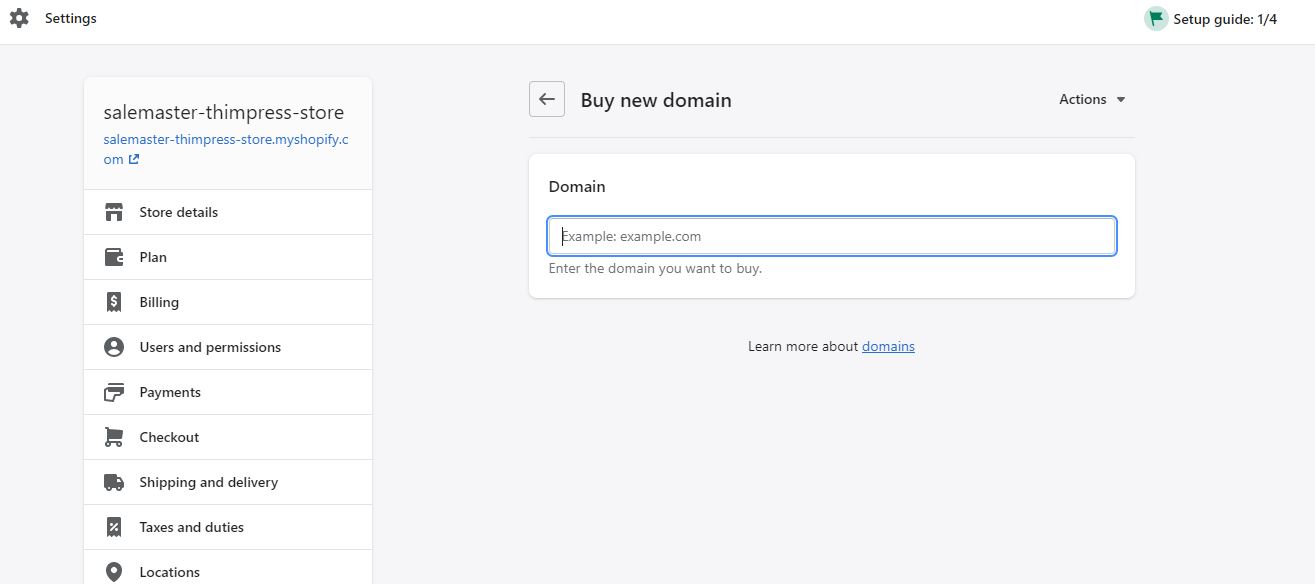
จากนั้นระบบจะแจ้งว่าได้ราคาเท่าไร เลือกหนึ่งรายการแล้วคลิก ซื้อ หลังจากนั้นคุณควรป้อนข้อมูลของคุณเพื่อชำระเงินให้เสร็จสิ้น เมื่อคุณซื้อโดเมนสำเร็จแล้ว Shopify จะซิงค์โดเมนให้คุณโดยอัตโนมัติ
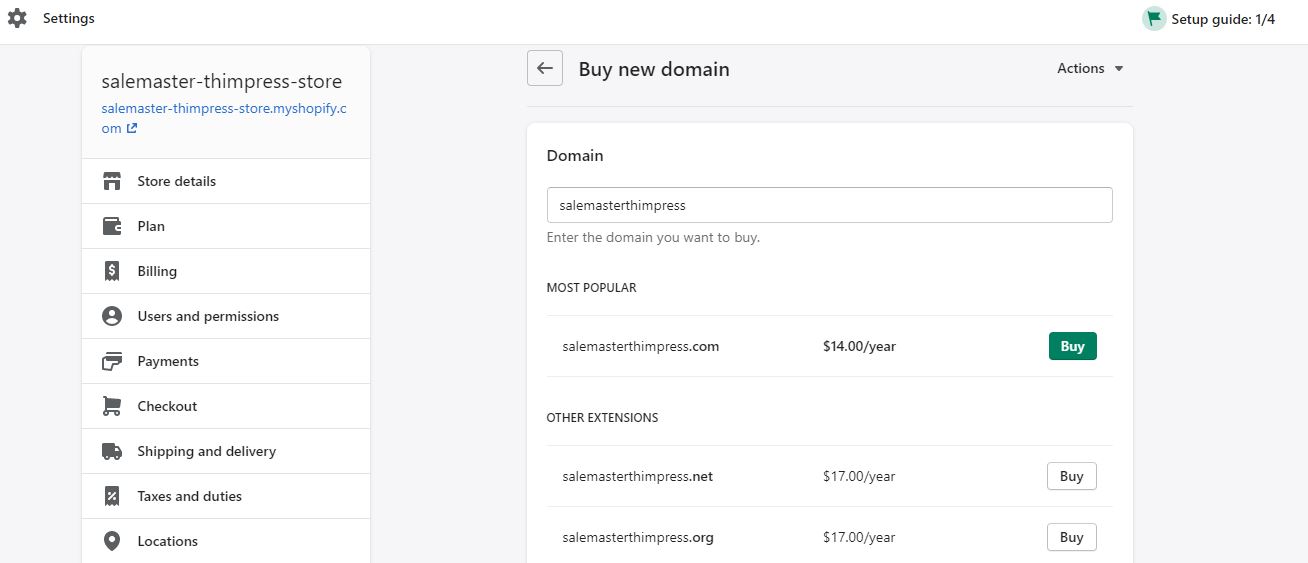
ขั้นตอนที่ 7: การเพิ่มเกตเวย์การชำระเงิน
การเลือกวิธีการชำระเงินที่เหมาะสมสำหรับร้านค้าของคุณคือขั้นตอนสุดท้ายที่คุณต้องทำ มีสิ่งสำคัญบางอย่างที่ต้องพิจารณาเมื่อตั้งค่าเกตเวย์การชำระเงิน เช่น ค่าธรรมเนียมการทำธุรกรรม ประเภทบัตร และการชำระเงินนอกสถานที่
ประการแรก คุณต้องตั้งค่าผู้ให้บริการชำระเงินของคุณ เพียงเปิดผู้ดูแลแดชบอร์ด -> การตั้งค่า -> การชำระเงิน -> ผู้ให้บริการชำระเงิน
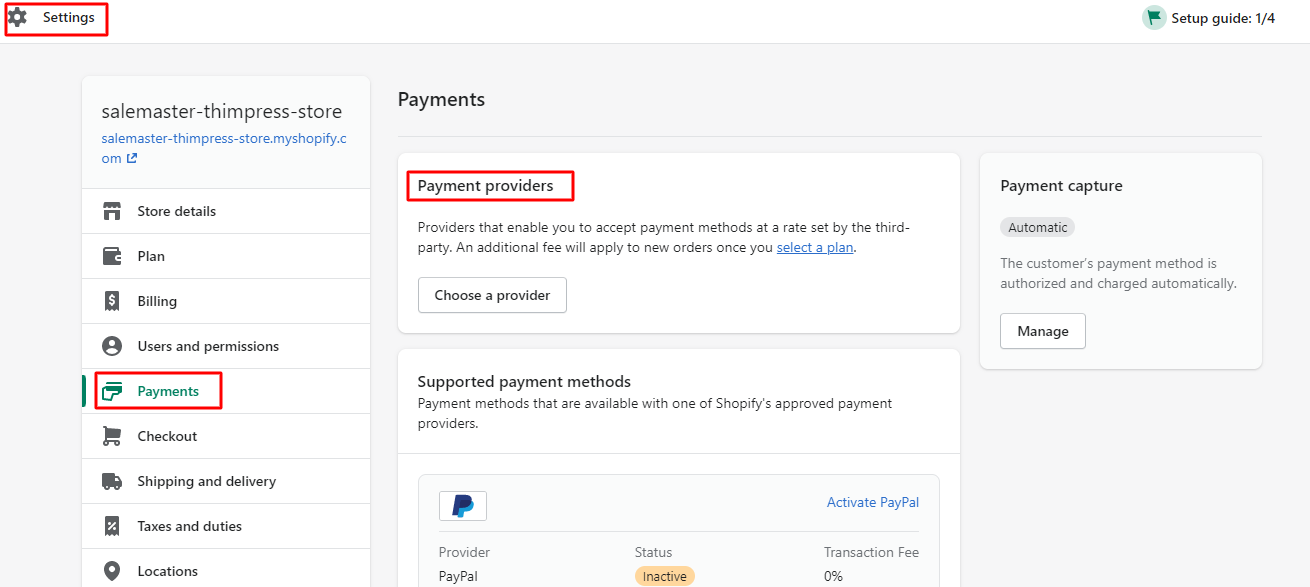
นอกจากนี้ หากธุรกิจของคุณอยู่ในประเทศที่รองรับการชำระเงินและไม่ใช่ธุรกิจที่ผิดกฎหมาย การเปิดใช้งานการชำระเงินนั้นทำได้ง่ายด้วยการคลิกง่ายๆ โดยมีค่าธรรมเนียมการทำธุรกรรมเป็นศูนย์ นอกจากนี้ยังมีผู้ให้บริการชำระเงินบุคคลที่สามกว่า 100 แห่งให้คุณเลือก คุณสามารถเพิ่มวิธีการชำระเงินเช่น PayPal
นอกจากนี้ คุณสามารถเปลี่ยนสกุลเงินที่ต้องการได้อย่างง่ายดายโดยคลิก การตั้งค่า -> รายละเอียดร้านค้า -> สกุลเงินของ ร้านค้า แล้วเลือกสกุลเงินที่คุณต้องการ
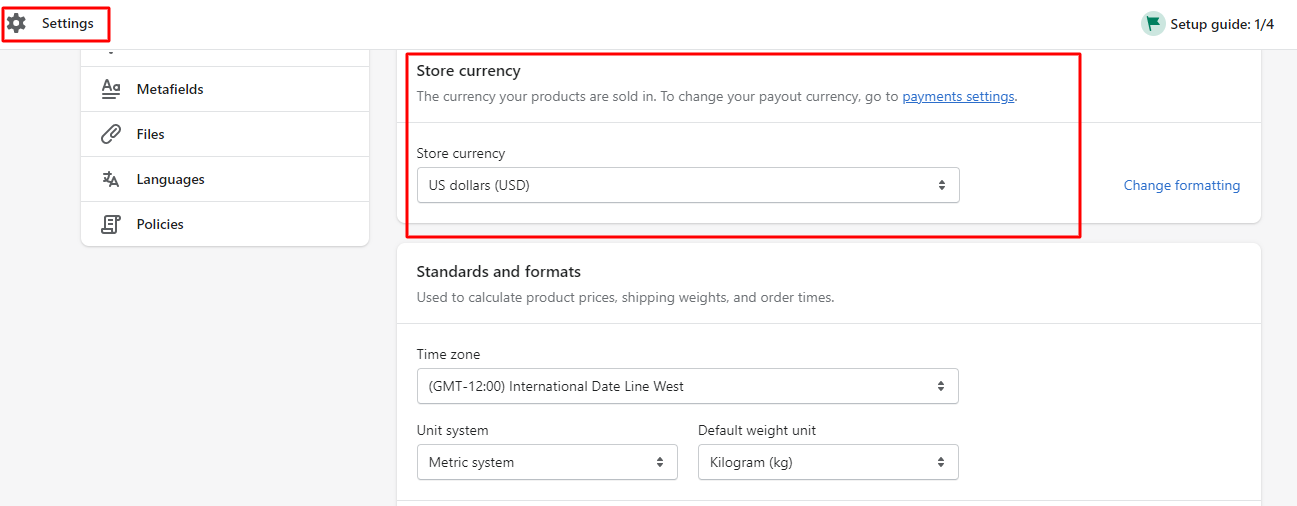
สุดท้ายนี้ คุณสามารถเปิดร้านค้าออนไลน์ของคุณได้ตั้งแต่ตอนนี้ด้วยฟังก์ชันที่คุณต้องการ
สรุปแล้ว
โดยรวมแล้ว มันง่ายที่จะสร้างและขายทุกอย่างที่คุณต้องการทางออนไลน์ในปัจจุบัน รวมถึงหลักสูตร เครื่องครัว ผลิตภัณฑ์ทำมือ บริการออกแบบกราฟิก และอื่นๆ คุณจึงทำตามขั้นตอนด้านบนเพื่อ สร้างร้านค้าออนไลน์ด้วย Shopify ได้อย่างง่ายดาย Shopify มีต้นทุนต่ำและยังช่วยให้คุณเริ่มต้นธุรกิจอีคอมเมิร์ซได้ในเวลาไม่นาน
SaleMaster – Creative Multipurpose Shopify Theme
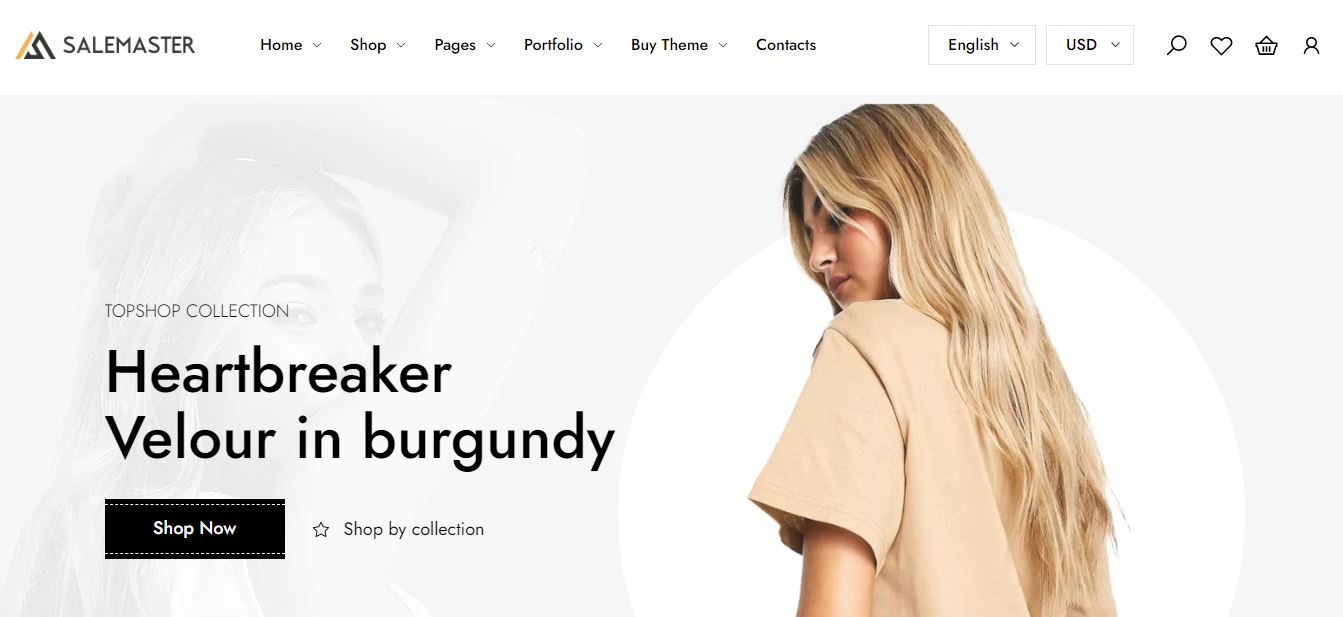
ดาวน์โหลดเดโม
